So stellen Sie einen iPod schnell mit oder ohne iTunes wieder her
Das Wiederherstellen ist eine wichtige Fähigkeit für iPod-Benutzer. Es bezieht sich auf zwei Dinge: Wiederherstellen der Werkseinstellungen eines iPod oder die Wiederherstellung eines iPods mit einem Backup. Es dient der Fehlersuche und Behebung verschiedener Softwareprobleme. Darüber hinaus müssen Sie Ihr Gerät wiederherstellen, wenn es deaktiviert oder abgestürzt ist. Bevor Sie Ihr altes Gerät verkaufen, müssen Sie es ebenfalls wiederherstellen. Diese Anleitung zeigt die bewährten Methoden und demonstriert den jeweiligen Arbeitsablauf.
SEITENINHALT:
Teil 1: So setzen Sie einen iPod auf die Werkseinstellungen zurück
Die beste Möglichkeit, einen iPod auf die Werkseinstellungen zurückzusetzen, ist je nach Betriebssystem iTunes oder Finder. Diese Funktion ist für alle Generationen verfügbar, auch für deaktivierte Geräte. Für diese Methode benötigen Sie einen Computer und ein kompatibles Kabel.
Schritt 1. Schließen Sie Ihren iPod an Ihren Computer an.
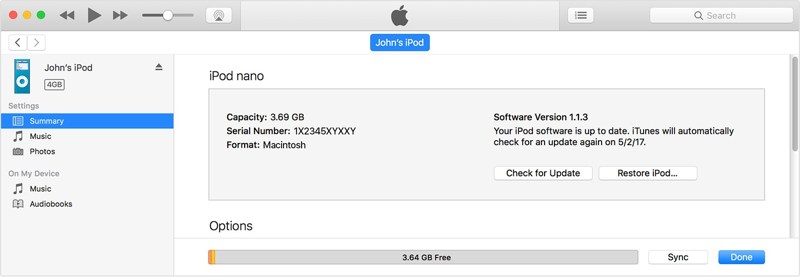
Schritt 2. Öffnen Sie den Finder unter macOS Catalina oder höher. Verwenden Sie für Windows und andere Mac-Versionen die neueste Version von iTunes.
Schritt 3. Klicken Sie auf die iPod Schaltfläche, nachdem Ihr Gerät erkannt wurde.
Schritt 4. Gehen Sie zum Allgemein or Zusammenfassung Tab.
Schritt 5. Klicken Sie auf die Ipod wiederherstellen .
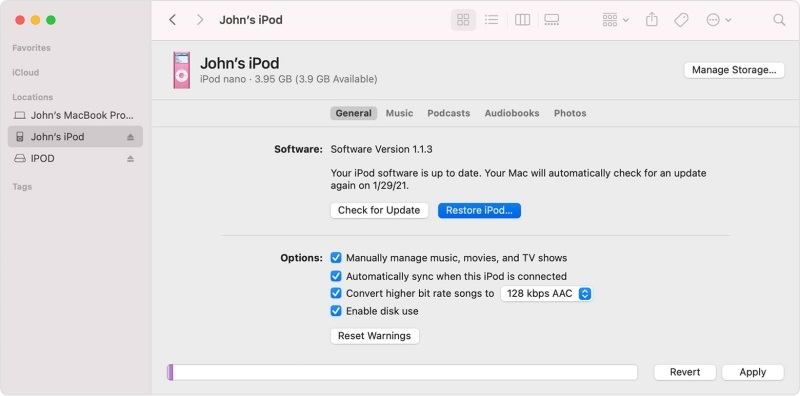
Tipps: Wenn Sie einen iPod Classic mit einem iTunes-Backup wiederherstellen möchten, klicken Sie auf die Backup wiederherstellen Knopf unter dem Backups .
Schritt 6. Befolgen Sie dann die Anweisungen auf dem Bildschirm, um Ihren iPod wiederherzustellen.
Teil 2: So stellen Sie einen iPod im Wiederherstellungsmodus wieder her
Wenn Ihr iPod deaktiviert, gesperrt oder nicht zugänglich ist oder iTunes/Finder Ihr Gerät nicht erkennt, müssen Sie Ihren iPod wiederherstellen in WiederherstellungsmodusAuch für diese Methode sind ein Computer und ein Kabel erforderlich.
Schritt 1. Halten Sie die Bustier Taste, bis der Ausschaltschieber erscheint.
Schritt 2. Ziehen Sie den Schieberegler, um Ihr Gerät herunterzufahren.
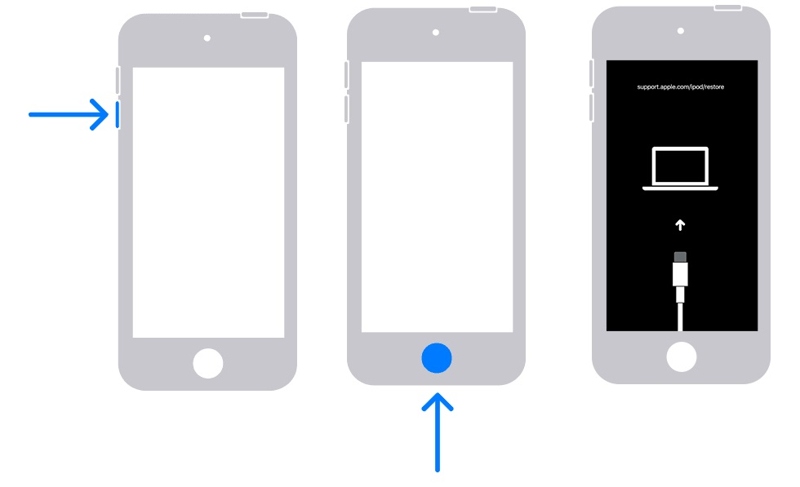
Schritt 3. Versetzen Sie Ihren iPod in den Wiederherstellungsmodus:
Halten Sie die Taste gedrückt Volume Down Taste auf dem iPod touch (7. Generation) oder der Start Taste bei anderen Modellen.
Schritt 4. Halten Sie die Taste gedrückt, während Sie Ihren iPod per Kabel mit dem Computer verbinden.
Schritt 5. Lassen Sie die Taste los, bis der Bildschirm „Wiederherstellungsmodus“ angezeigt wird.
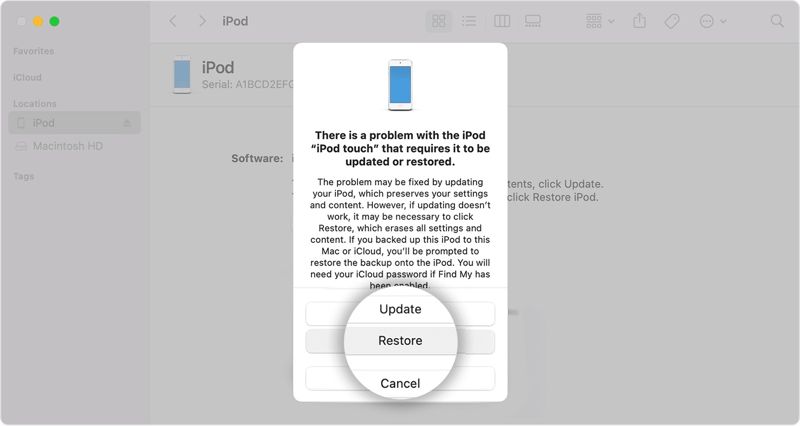
Schritt 6. Öffnen Sie je nach Betriebssystem iTunes oder Finder.
Schritt 7. Klicken Sie dann auf Wiederherstellen Schaltfläche im Popup-Dialogfeld.
Teil 3: So stellen Sie den iPod aus dem iCloud-Backup wieder her
Wenn Sie Ihr Gerät lieber mit iCloud sichern möchten, können Sie Ihren iPod aus dem iCloud-Backup wiederherstellen. Zuvor müssen Sie Factory Reset iPod. Auf einem kompatiblen iPod können Sie dies in der App „Einstellungen“ tun. Andernfalls müssen Sie es mit iTunes abschließen.
Schritt 1. Öffnen Sie den Microsoft Store auf Ihrem Windows-PC. Einstellungen App.
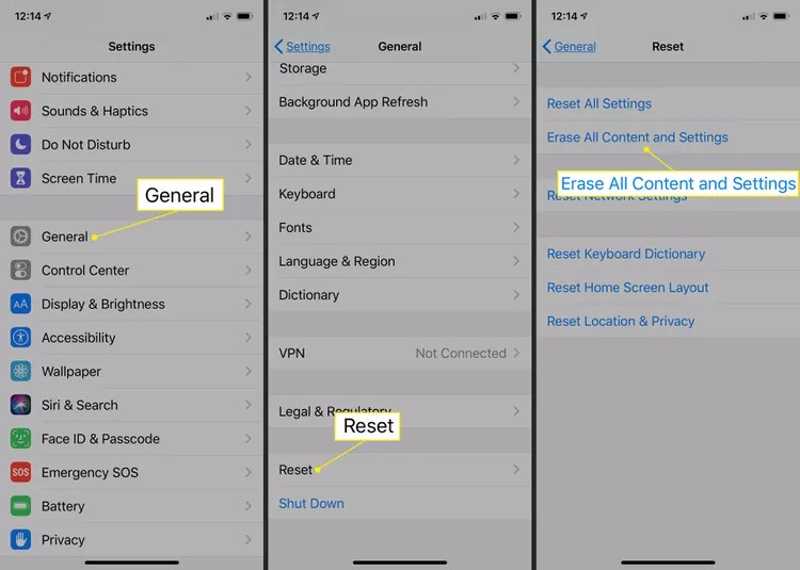
Schritt 2. Navigieren Allgemein, Zurücksetzen, und wähle Löschen aller Inhalte und Einstellungen.
Schritt 3. Wenn Sie dazu aufgefordert werden, geben Sie Ihr Apple-ID-Passwort ein.
Schritt 4. Wenn Ihr iPod neu gestartet wird, richten Sie ihn über den Hallo-Bildschirm ein.
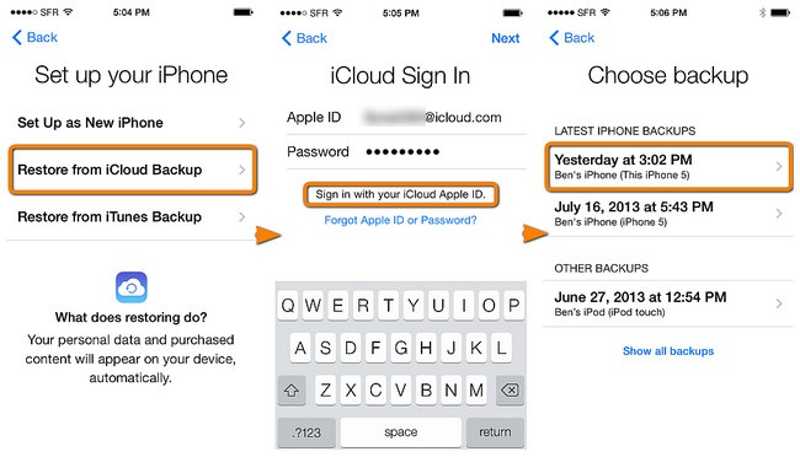
Schritt 5. Wählen Wiederherstellen von iCloud Backup auf die Apps & Daten Bildschirm.
Schritt 6. Verwenden Sie Ihre Apple-ID und Ihr Passwort, um sich bei iCloud anzumelden.
Schritt 7. Wählen Sie ein Backup aus, um mit der Wiederherstellung des iPod aus dem iCloud-Backup zu beginnen.
Schritt 8. Wenn der Vorgang abgeschlossen ist, führen Sie die restlichen Einrichtungsschritte aus.
Teil 4: So stellen Sie den iPod ohne Datenverlust wieder her
Wenn Sie einen iPod auf die Werkseinstellungen zurücksetzen, werden alle Inhalte auf Ihrem Gerät gelöscht. Apeaksoft iPhone Datenwiederherstellung kann Ihnen helfen, Ihre Musik und andere Daten wiederherzustellen, auch wenn Sie kein Backup haben. Darüber hinaus erleichtert die übersichtliche Benutzeroberfläche die Verwendung.
Der beste Weg, einen iPod ohne iTunes wiederherzustellen
- Stellen Sie Daten von jedem iPod ohne Backup wieder her.
- Stellen Sie iTunes- oder iCloud-Backups auf Ihrem iPod wieder her.
- Zeigen Sie vor der Datenwiederherstellung eine Datenvorschau an.
- Support iPod touch 7/6/5/4/3/2/1.
Sicherer Download
Sicherer Download

So stellen Sie Ihren iPod ohne iTunes wieder her
Schritt 1. Verbinden Sie sich mit Ihrem iPod
Öffnen Sie die beste iPod-Datenwiederherstellungssoftware, nachdem Sie sie auf Ihrem Computer installiert haben. Sie ist für Windows und Mac verfügbar. Schließen Sie Ihren iPod mit einem kompatiblen Kabel an Ihren Computer an. Die Software erkennt Ihr Gerät sofort.
Wenn Sie kein Backup haben, wählen Sie Wiederherstellen von iOS-Gerät und klicken auf Scan starten.
Um den iPod mit iTunes-Backup wiederherzustellen, wählen Sie Wiederherstellen von iTunes Backup-Datei, wählen Sie ein Backup aus und klicken Sie auf Start.
Wenn Sie Ihren iPod aus einem iCloud-Backup wiederherstellen möchten, wählen Sie Wiederherstellen von iCloud Backup-Datei, geben Sie Ihre Apple-ID und Ihr Passwort ein, wählen Sie iCloud Backup-Und klicken Sie auf Herunterladen auf ein ordnungsgemäßes Backup.

Schritt 2. Vorschau der Daten auf Ihrem iPod
Im Vorschaufenster können Sie die Daten auf Ihrem iPod nach Typ anzeigen. Um beispielsweise Fotos von einem iPod wiederherzustellen, wählen Sie camera Roll.

Schritt 3. iPod-Daten wiederherstellen
Wählen Sie alle Elemente aus, die Sie wiederherstellen möchten, und klicken Sie auf Entspannung Schaltfläche. Legen Sie einen Ausgabeordner fest und klicken Sie auf Entspannung erneut.

Fazit
In diesem Handbuch wird erklärt, wie Sie Werksreset eines iPod Oder stellen Sie einen iPod in verschiedenen Situationen aus einem Backup wieder her. Der Wiederherstellungsmodus ermöglicht Ihnen die Wiederherstellung eines deaktivierten oder gesperrten iPods mit iTunes oder Finder auf Ihrem Computer. Apeaksoft iPhone Data Recovery ist das beste iPod-Datenrettungsprogramm. Wenn Sie weitere Fragen zu diesem Thema haben, schreiben Sie diese bitte unter diesen Beitrag.
Ähnliche Artikel
Folgen Sie unserer Schritt-für-Schritt-Anleitung zum Synchronisieren Ihres iPods mit iTunes per Kabel oder drahtlos, einschließlich Musik, Dateien, Dokumenten und Apps.
Wenn Ihr iPod Touch deaktiviert ist oder Sie Ihren Passcode vergessen haben, können Sie Ihren iPod Touch mithilfe unserer konkreten Anleitung entsperren.
Wenn Ihr iPod Touch deaktiviert ist, können Sie ihn dennoch mit iTunes, iCloud und mehr entsperren, indem Sie unserer Schritt-für-Schritt-Anleitung folgen.
Selbst wenn Sie Ihr iPod-Passwort vergessen haben, werden Sie mit unserem Entsperr-Tutorial nicht von Ihrem Gerät und Ihrer Musikbibliothek ausgesperrt.

